WhatsApp est une application de messagerie incontournable pour rester en contact avec vos proches. Disponible sur mobile et sur PC, elle permet d’envoyer des messages, de passer des appels, et même de partager des fichiers. Voici comment installer WhatsApp facilement sur Android, iOS, et PC. 🚀
📲 Comment Installer WhatsApp sur Android ?

Installer WhatsApp sur Android est rapide et gratuit ! Suivez ces étapes :
- Ouvrez le Google Play Store. Depuis l’écran d’accueil ou le menu, ouvrez l’application Google Play Store.
- Recherchez « WhatsApp ». Dans la barre de recherche, tapez « WhatsApp Messenger« .
- Installez WhatsApp. Appuyez sur « Installer » pour télécharger et installer l’application.
- Ouvrez WhatsApp. Lancez l’appli après l’installation. Voir ces 7 astuces pour résoudre le problème si il y a problème problème.
- Configurez votre compte :
- Acceptez les conditions d’utilisation.
- Entrez votre numéro de téléphone et appuyez sur « Suivant ».
- Saisissez le code de vérification reçu par SMS.
- Personnalisez votre profil : Ajoutez une photo, un nom et commencez à discuter ! 🎉
🍏 Comment Installer WhatsApp sur iOS (iPhone et iPad) ?
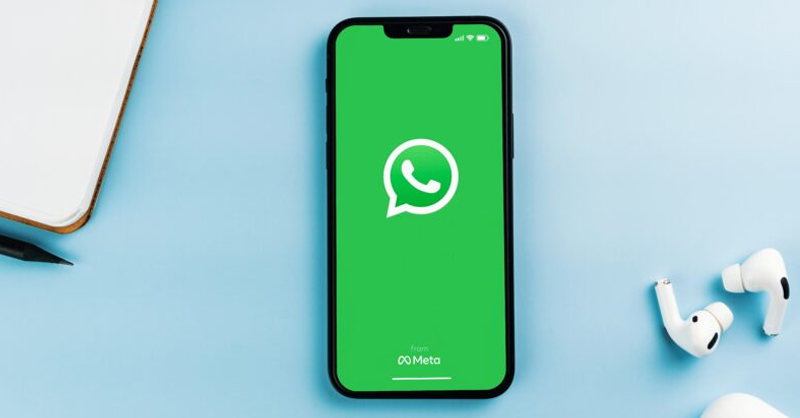
Installer WhatsApp sur iPhone est tout aussi simple que sur Android. Voici comment faire :
- Ouvrez l’App Store. Depuis l’écran d’accueil de votre appareil, accédez à l’App Store.
- Recherchez « WhatsApp ». Dans la barre de recherche, entrez « WhatsApp Messenger« .
- Téléchargez WhatsApp. Appuyez sur le bouton de téléchargement.
- Ouvrez WhatsApp. Lancez l’application une fois téléchargée.
- Configurer WhatsApp :
- Acceptez les conditions d’utilisation.
- Entrez votre numéro et vérifiez-le avec le code reçu par SMS.
- Créez votre profil : Ajoutez un nom et une photo. 📸
💻 Comment Installer WhatsApp sur PC (Windows et macOS) ?

WhatsApp propose deux options pour une utilisation sur ordinateur : WhatsApp Web et WhatsApp Desktop.
Option 1 : Utiliser WhatsApp Web 🌐
WhatsApp Web est accessible directement depuis votre navigateur. Idéal pour accéder rapidement à vos conversations sans installation !
- Accédez à WhatsApp Web.
- Scanner le code QR :
- Sur votre téléphone, ouvrez l’application WhatsApp.
- Allez dans Paramètres > Appareils connectés.
- Appuyez sur Connecter un appareil et scannez le code QR sur l’écran de votre ordinateur.
- Commencez à discuter ! Vos conversations s’affichent instantanément.
Option 2 : Installer WhatsApp Desktop 🖥️
WhatsApp Desktop est une application dédiée pour PC et Mac. Elle offre une expérience similaire à WhatsApp sur mobile.
- Téléchargez l’application depuis le site officiel WhatsApp Desktop.
- Installez WhatsApp Desktop. Ouvrez le fichier téléchargé et suivez les instructions.
- Connectez-vous avec le code QR comme pour WhatsApp Web.
- Utilisez WhatsApp sur grand écran. 📱 + 💻
📌 Astuce : WhatsApp Desktop nécessite une connexion active sur votre téléphone pour synchroniser les messages.
🔄 Synchroniser WhatsApp Entre Appareils
Avec WhatsApp, vos messages sont accessibles depuis plusieurs appareils. Utilisez l’option multi-appareils pour une synchronisation complète.
- Activer la synchronisation multi-appareils : Allez dans Paramètres > Appareils connectés sur WhatsApp.
- Ajouter un appareil. Scannez le code QR pour chaque appareil supplémentaire.
- Déconnecter un appareil : Dans Appareils connectés, cliquez sur Déconnecter pour supprimer l’accès.
🛠️ Fonctions Pratiques sur WhatsApp
Une fois WhatsApp installé, découvrez quelques options utiles pour enrichir votre expérience :
| 🔧 Fonctionnalité | 📋 Description | 💡 Comment l’utiliser |
|---|---|---|
| Mode sombre 🌙 | Diminue la luminosité pour un confort visuel | Paramètres > Thème |
| Messages éphémères ⏳ | Messages qui disparaissent après un délai | Dans une discussion, activez l’option |
| Archivage 🗂️ | Rangez des discussions sans les supprimer | Clic long sur une discussion, puis Archiver |
| Appels vidéo 📹 | Passez des appels vidéo gratuits | Appuyez sur l’icône caméra dans une discussion |
| Liste de diffusion 🗣️ | Envoyez des messages groupés | Menu > Nouvelle diffusion |
🔐 Sécuriser Votre Compte WhatsApp
WhatsApp propose des options pour sécuriser vos conversations. Voici comment protéger votre compte :
- Vérification en deux étapes 🔒 : Rendez-vous dans Paramètres > Compte > Vérification en deux étapes pour ajouter un code de sécurité.
- Contrôler vos informations : Dans Paramètres > Compte > Confidentialité, choisissez qui peut voir votre photo, votre statut et votre dernière connexion.
- Verrouillage d’écran : Sur certains appareils, WhatsApp propose un verrouillage par empreinte ou Face ID pour plus de sécurité.
📌 Conclusion
Installer WhatsApp sur PC, Android ou iOS est rapide et simple. Que vous utilisiez WhatsApp sur téléphone ou ordinateur, profitez de cette application polyvalente pour rester en contact avec vos amis et proches, où que vous soyez ! Testez toutes les fonctionnalités pour personnaliser votre expérience WhatsApp et découvrez pourquoi cette application reste un choix populaire dans le monde entier.





